Hur blockerar du textmeddelanden på iPhone?
Miscellanea / / August 04, 2021
Annonser
Ingen gillar skräppostmeddelanden som tar onödigt utrymme i vår smarttelefons inkorg. Ibland är det ett varumärke som marknadsför en produkt, ibland är det en app som ständigt driver meddelanden via SMS, och ibland är det till och med en person som vi vill undvika. Att få skräppost är en irriterande upplevelse som alla vill bli av med.
Att få skräppost på sociala medieplattformar är lätt att hantera eftersom man kan blockera dem. Men med SMS-spam är saker lite annorlunda. Innan iOS 14 släpptes var SMS-filtreringsfunktionerna minimala för iOS-användare. Men så är inte fallet längre. Nu finns det olika sätt som en iPhone-användare kan blockera SMS från individer eller organisationer som inte är viktiga för dem. Så den här artikeln kommer att vara en guide för alla de iPhone-användare som letar efter ett sätt att blockera alla skräppostmeddelanden. Nu, utan vidare, låt oss gå in på det.
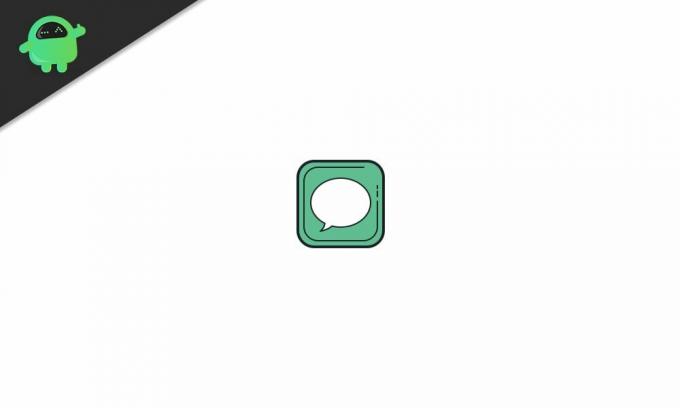
Sidans innehåll
-
Hur blockerar du textmeddelanden på iPhone (för iOS 14-användare)?
- Blockerar skräppostkontakt:
- Använd filter för skräppostmeddelanden:
- Blockerar marknadsföringsmeddelanden:
Hur blockerar du textmeddelanden på iPhone (för iOS 14-användare)?
Som det framgår av titeln måste du ha iOS 14 på din iOS-enhet för att den här metoden ska fungera. Apple tillhandahåller iOS-uppdateringar för sin smartphone under lång tid, och även iPhone 6s är berättigade till iOS 14-uppdateringen. Så om du inte redan har uppdaterat din iPhone till iOS 14, gör det och följ sedan stegen nedan.
Annonser
Med ankomsten av iOS 14 finns det olika sätt att blockera skräppostmeddelanden på iPhones nu.
Blockerar skräppostkontakt:
Skräppostmeddelanden från en viss avsändare är lätta att blockera, och det tar bara några få tryckningar på skärmen. Detta block kommer endast att vara specifikt för den enskilda kontakten som du väljer att blockera.
- Öppna konversationen med alla skräppostmeddelanden från en viss avsändare.
- Tryck på avsändarens namn eller nummer högst upp på konversationssidan.
- Tryck på informationsknappen som dyker upp efter det.
- Avsändarens tillgängliga information visas på din skärm. Klicka här på info igen och tryck sedan på alternativet "Blockera den här uppringaren". Tryck på "Blockera kontakt" för att bekräfta din åtgärd.
Nu får du inte fler meddelanden från just den här kontakten längre. Denna metod fungerar som en charm om du vill blockera en viss kontakt och inte alla potentiella skräppostkontakter.
Använd filter för skräppostmeddelanden:
Vi har nu flera filteralternativ för våra SMS, vilket gör det lättare att blockera skräppostmeddelanden utan att blockera varje avsändare i listan. För det mesta använder spammare mer än ett nummer för att skicka ut skräppostmeddelanden, och det kan ta lite tid att blockera dem en efter en, och du kanske till och med missar några av dem. Så att använda ett filter för detta scenario är ett mer effektivt alternativ.
- Öppna Inställningar på din iPhone.
- Naviagte till meddelanden -> Okänd & skräppost.
- Aktivera sedan växeln för alternativet "Filtrera okända avsändare". När detta är aktiverat kommer alla SMS från okända kontakter att hamna i en separat lista på din iPhone.
Så båda dessa metoder hjälper dig att hålla din inkorg renare och organiserad. Med den första metoden kan du effektivt blockera en viss avsändare, och det är den metod du bör följa om du vill blockera SMS från en viss avsändare. Och om du vill hålla dina viktiga textmeddelanden uppe i din inkorg och placera skräppostmeddelandena i en separat lista borta från dina ögon, kommer den andra metoden att fungera bra för dig.
Blockerar marknadsföringsmeddelanden:
iPhone-användare kämpade mycket med marknadsföringsmeddelanden som skräppost sina inkorgar eftersom det inte fanns något sätt för dem att filtrera bort det. Android-användare hade möjlighet att använda en tredjepartsapplikation för att göra den uppgiften, men iPhone-användare fastnade med marknadsföring av skräppostmeddelanden som översvämmade sina inkorgar varje dag. Men så är inte fallet längre.
Annonser
Använd inbyggt SMS-filter:
Nu finns det ett inbyggt SMS-filteralternativ som till och med kan eliminera dessa marknadsföringsmeddelanden på din iPhone.
- Öppna Inställningar på din iPhone.
- Naviagte till meddelanden -> Okänd & skräppost.
- Aktivera sedan växeln för alternativet "Filtrera okända avsändare". När detta är aktiverat kommer alla SMS från okända kontakter att hamna i en separat lista på din iPhone.
- Välj sedan alternativet "SMS-filter" strax under alternativet "Filtrera okända avsändare". När du väl har valt behöver du inte oroa dig för att marknadsföringsmeddelanden översvämmer din inkorg igen.
Använd SMS från tredje part:
Annonser
Den inbyggda SMS-filtreringen som ibland innehåller räcker inte för att blockera vissa organisations meddelanden. Du kan välja att blockera dessa specifika organisationsrelaterade meddelanden individuellt genom att följa den första metoden som nämns ovan. Men det bästa alternativet för dig skulle vara att använda ett tredjepartsprogram för att ta hand om allt. En speciell tredjepartsapplikation som fungerar bra med iPhone: s SMS-filtreringsfunktion är Truecaller-applikationen. Om du är osäker på vilken applikation du ska välja för att hjälpa dig kan du börja med True caller. Det är en gratis applikation som har sitt eget SMS-filter.
- Öppna Inställningar på din iPhone.
- Naviagte till meddelanden -> Okänd & skräppost.
- Aktivera sedan växeln för alternativet "Filtrera okända avsändare". När detta är aktiverat kommer alla SMS från okända kontakter att hamna i en separat lista på din iPhone.
- Nu istället för att välja alternativet "SMS-filter" under "Filtrera okända avsändare" väljer du "Truecaller". SMS-filtret från Truecaller tar nu hand om att filtrera SMS i din iPhone.
Men innan du använder en app som Truecaller, se till att du litar på dess utvecklare att hantera informationen ordentligt. När du aktiverat en tredjepartsapplikation för att filtrera SMS på din iPhone får den appen tillgång till text, bilagor och avsändarinformation i SMS- och MMS-meddelanden. Det är mycket personlig information som du måste dela med applikationsutvecklarna. Så se till att appen och dess utvecklare är värda det förtroendet. Om du är skeptisk till att någon tredjepartsapplikation tar emot din personliga information, håll dig till standardalternativet för SMS-filtrering och blockera alla avsändare som kommer igenom det filtret.
Så det här handlar om att blockera textmeddelanden på iPhone för iOS 14-användare. JagOm du har några frågor eller frågor om den här artikeln kan du kommentera nedan och vi återkommer. Se också till att kolla in våra andra artiklar om Tips och tricks för iPhone,Android tips och tricks, PC-tips och tricksoch mycket mer för mer användbar information.


